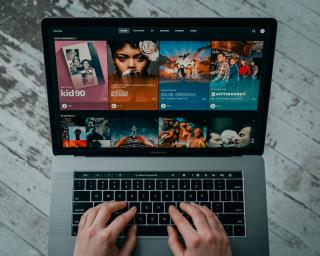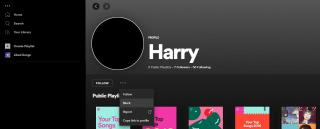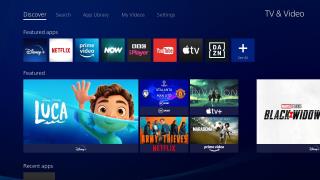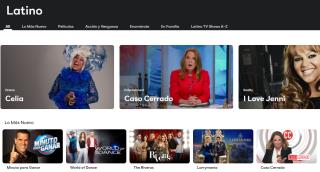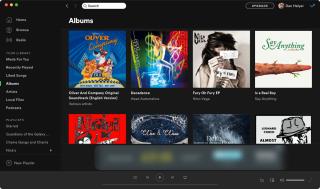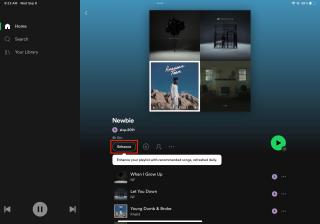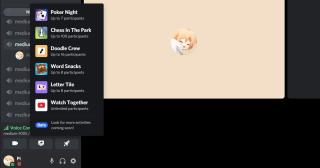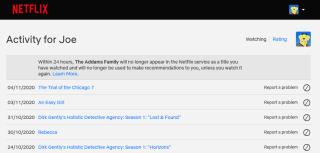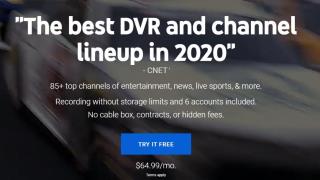オーディウスとは何ですか?アーティストをサポートする音楽ストリーミングアプリ

Audiusはおそらくあなたが以前聞いたことのある名前ではありません。指数関数的に成長している音楽ストリーミングアプリは、Nas、Katy Perry、JasonDeruloなどの有名人から数百万ドルを調達しています。
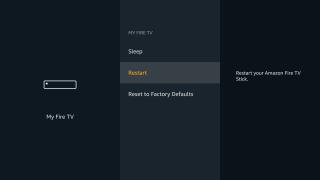
そのため、Amazon Fire TVStickが正常に機能していません。バッファリングビデオがあるか、リモコンが機能しなくなったか、まったく電源が入っていない可能性があります。
幸いなことに、それを再び実行するために試みることができるいくつかのことがあります。FireStickが機能していないときに何をする必要があるかを見てみましょう。
まず、Fire TVStickが正しくセットアップされていることを確認します。当たり前のように聞こえるかもしれませんが、ケーブルは時間の経過とともに簡単に緩む可能性があります。デバイスが完全に応答しないように見える場合は、テレビの別のHDMIポートも試してください。
また、スティックの電源が適切に供給され、壁のコンセントまたは電源タップに接続されていること、および元の電源アダプターがまだある場合はそれを使用していることを確認してください。
テレビの予備のUSBポートの1つを電源に使用しないでください。テレビの後ろにケーブルを1本減らしたくなるかもしれませんが、FireStickを確実に機能させるのに十分なジュースを出力できるとは限りません。
完全に機能する場合でも、ランダムな再起動やブートループが発生する可能性があります。
Fire TV Stickは、常に接続したままにしておくように設計されています。ただし、接続の問題や更新の失敗など、ときどき再起動することで多くの問題を修正できます。
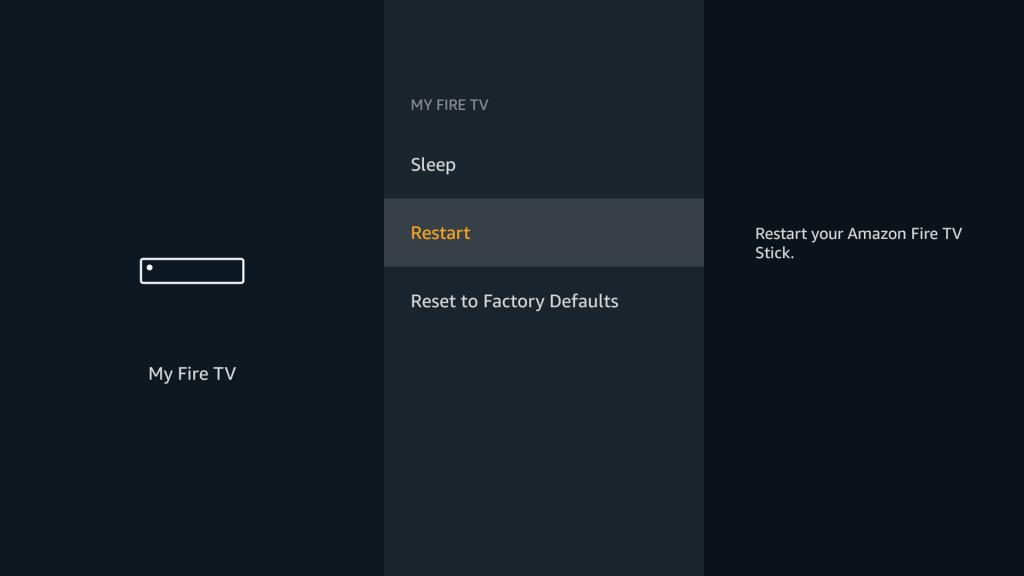
FireStickを再起動するには3つの異なる方法があります。
一般的にパフォーマンスが低下している場合、ビデオをバッファリングしている場合、またはメインインターフェイスがまったく読み込まれていない場合は、ネットワーク接続が原因である可能性があります。
[設定]> [ネットワーク]に移動して、Wi-Fi接続があることを確認します。ここで信号強度を確認することもできます。それが悪い場合は、インターネット接続自体がどれほど速くても、速度が遅くなります。これにより、バッファリングや画像の品質の低下などが発生する可能性があります。
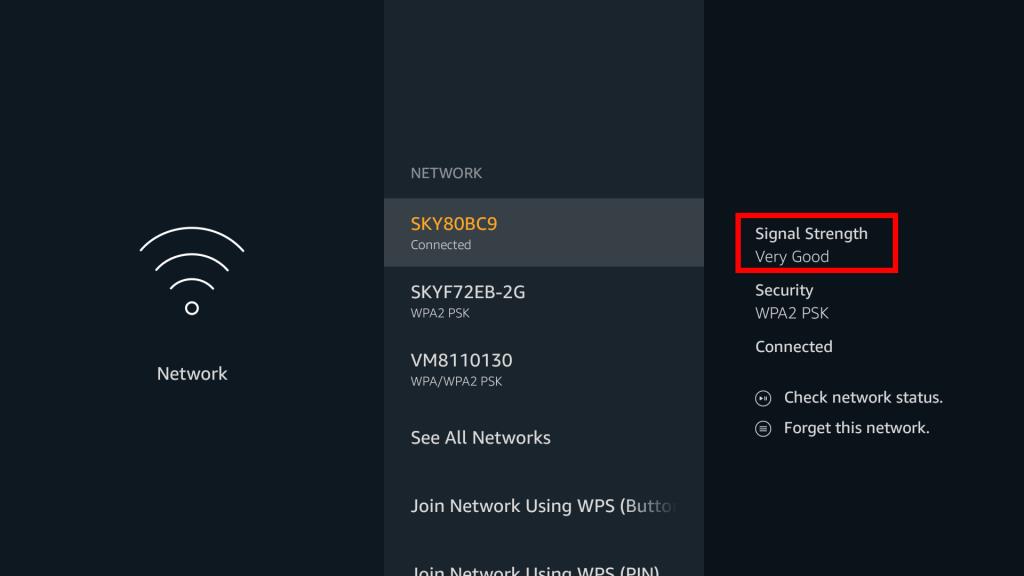
これを解決する唯一の方法は、Fire Stickまたはルーターを移動して、お互いに近づけ、2つの間の信号をブロックするオブジェクトを少なくすることです。
接続の切断やその他のWi-Fiの問題については、ルーターをすばやく再起動することも役立つことがよくあります。
すべてのFireStickの問題が必ずしもデバイスに固有であるとは限りません。ソフトウェアには、パフォーマンスに影響を与えるバグが存在する可能性があります。これを回避するには、デバイスのソフトウェアが最新であることを確認してください。
Amazonでは、Fire TVStickを常に接続したままにしておくことをお勧めします。これにより、更新をバックグラウンドで実行できるようになり、進行中にスティックを抜くリスクがなくなります。
更新は自動的に行われるはずですが、利用可能なものがあるかどうかを確認し、必要に応じて手動でプロセスを開始できます。[設定]> [My Fire TV]> [バージョン情報]> [アップデートを確認]に移動して開始します。
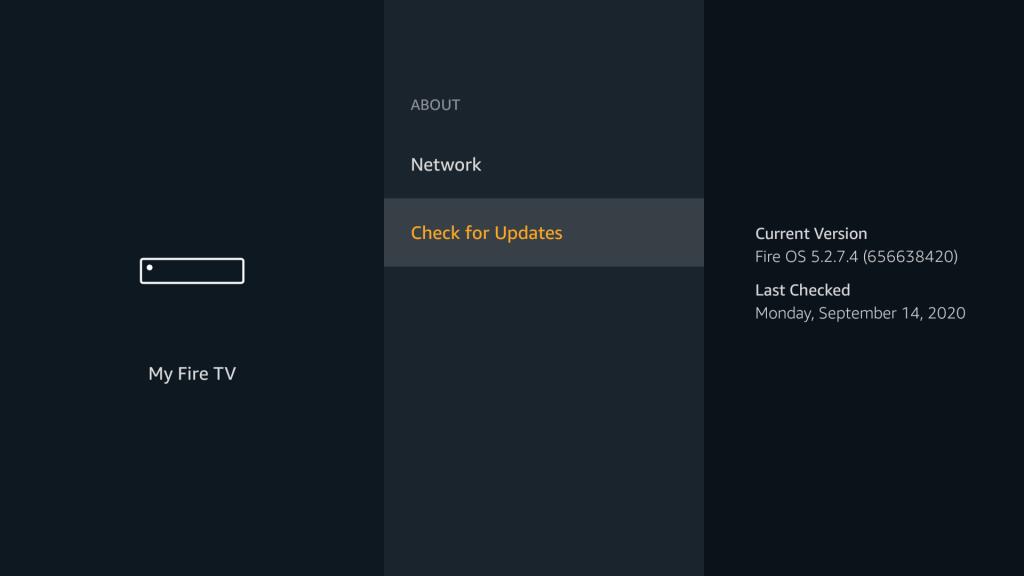
FireStickにインストールする必要のある優れたアプリはたくさんあります。ただし、正常に動作しなくなったり、予期せずクラッシュし続ける場合があります。これが発生した場合、それを修正する3つの方法があります。
まず、アプリが最新であることを確認します。Fire Stickソフトウェア自体と同様に、これは自動的に行われるはずですが、手動で行うこともできます。[設定]> [アプリケーション]> [インストールされているアプリケーションの管理]に移動します。誤動作しているアプリを選択すると、利用可能なアップデートがある場合はインストールできます。
それができない場合は、アプリをリセットできます。同じメニューオプションから、修復するアプリを選択し、[キャッシュをクリア]を選択します。これにより、アプリが一時的に保存したすべてのファイルとデータが削除され、問題が発生する場合があります。
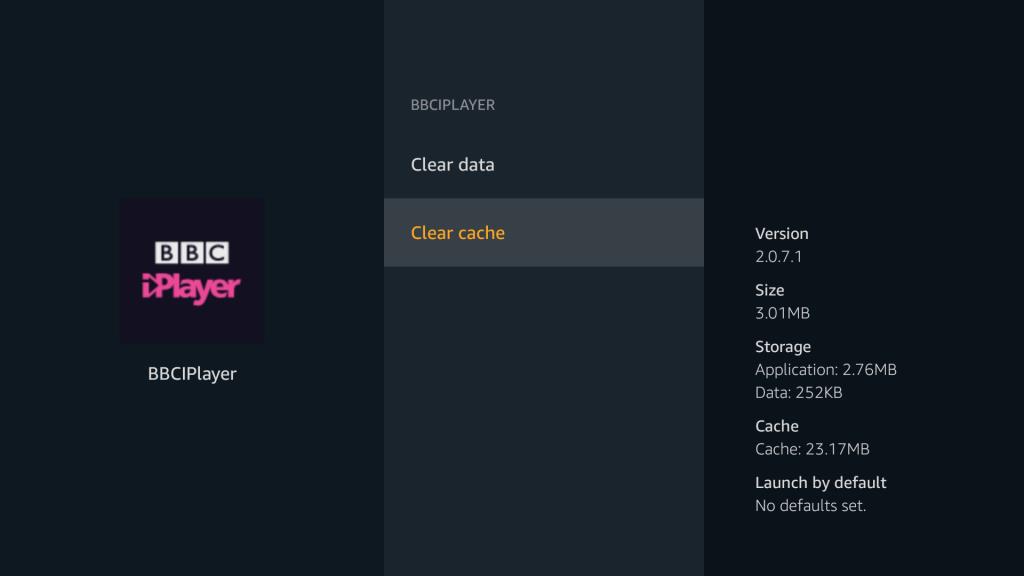
それでも問題が解決しない場合は、同じメニューに戻り、[データを消去]を選択します。これにより、アプリが完全にリセットされます。ログインの詳細を含め、最初から再設定する必要があります。
また、使用していないアプリをアンインストールすると、Fire TVStickの速度が上がる可能性があることに注意してください。
Fire Stickリモコンが機能しなくなった場合は、もう一度操作できるようにすることがいくつかあります。多くの場合、FireStick自体を再起動するだけで十分です。
そうでない場合は、ホームボタンを最大20秒間押し続けることで、Fire TVStickリモコンをリセットして修復できます。
また、電池を取り出してから元に戻すか、新しいペアと交換してみてください。バッテリーコネクタをすばやく拭いて、手元にあるときにクリーニングします。
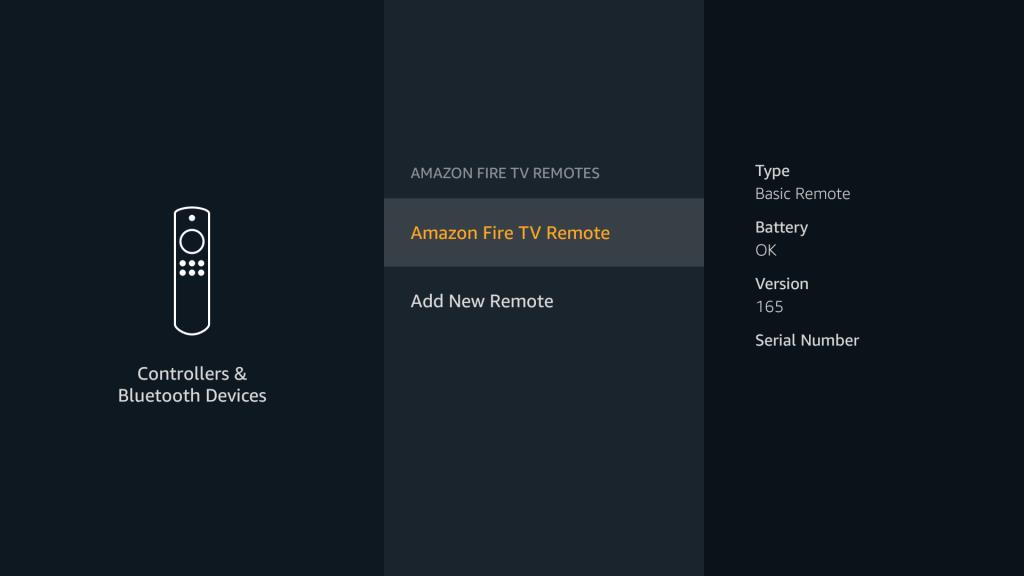
これらが機能しない場合は、リモコンが壊れている可能性があります。心配しないでください。購入できる交換用のFireStickリモコンはたくさんあります。到着するのを待っている間は、代わりにスマートフォンをコントローラーとして使用できます。
セットアップ方法の詳細については、FireStickリモコンをペアリングする方法に関するガイドをご覧ください。
最後に、核の選択肢。他のすべてを試してもFireStickが正常に機能しない場合は、工場出荷時の設定に復元して、新品のように再設定できます。
[設定]> [My Fire TV]> [工場出荷時のデフォルトにリセット]に移動し、プロンプトが表示されたら確認します。
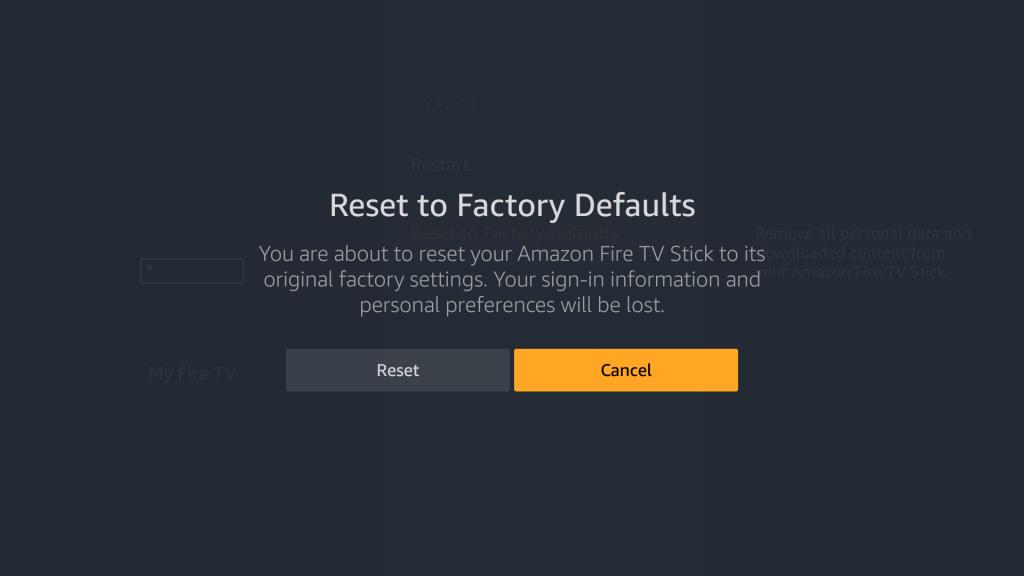
これが完了したら、セットアッププロセス全体を再度実行する必要があります。これには、Amazonアカウントの詳細の入力、およびすべてのアプリの再インストールが含まれます。設定に加えたその他の変更はすべて失われますが、ウォッチリストなどはプロセスを存続させます。
Amazon Fire TV Stickは非常に信頼性が高く、動作が停止した場合、通常は非常に簡単に修正できます。電源と接続の問題が原因である可能性が最も高く、アプリをリセットしたり、設定を深く掘り下げたりすることを心配する必要があるのは、それらを確認した後だけです。
もちろん、デバイスが修理できない場合もあります。この場合は、新品のFire Stickと交換するか、代わりにRokuなどの代替品を検討する必要があります。
Audiusはおそらくあなたが以前聞いたことのある名前ではありません。指数関数的に成長している音楽ストリーミングアプリは、Nas、Katy Perry、JasonDeruloなどの有名人から数百万ドルを調達しています。
過去数年間でデジタルストリーミングサービスを利用する人の数が大幅に増加しています。その増加により、選択できるストリーミングサービスの数も同様に増加しました。さまざまなチャネルを提供する非常に多くのストリーミングサービスがあるため、どれがあなたの支出に見合う最高の価値をもたらすかを決定することは困難な場合があります。
Spotifyで他のユーザーをフォローして、そのユーザーのアクティビティをフィードに表示することができます。あなたは彼らのプレイリストを閲覧して、彼らが他に誰をフォローしているかを見ることができます。あなたがソーシャルリスナーなら、これは素晴らしい機能です。ただし、Spotifyで誰かがあなたをフォローしているのを止めたい場合があります。
360度のサラウンドサウンド体験を生み出すiPhoneの空間オーディオ機能のおかげで、より没入型の方法でNetflixを一気見することができます。
Spotifyは音楽ストリーミングサービスとして最もよく知られていますが、ポッドキャストも提供しています。いくつかの独占を含むほとんどすべての人気のあるポッドキャストは、Spotifyでアクセスできます。Spotifyを音楽とポッドキャストの両方を聴くのが好きな人にとって完璧なストリーミングサービスにします。
AmazonKindleは素晴らしいものです。旅行から毎日の通勤まで、あらゆるものに最適で、物理的なスペースを消費することなく、何千もの小説や伝記などを所有することができます。さらに、Kindleの本を家族や友人と共有することもできます。
PS4は単なるゲーム機ではありません。また、さまざまなストリーミングサービスをホストするエンターテインメントセンターでもあります。最新の映画リリースを見たい場合でも、レトロなTVボックスセットをビンジしたい場合でも、PS4にはそのためのストリーミングアプリがある可能性があります。
今日では、事実上すべてのスマートデバイスを使用して、ファイルや電子書籍を開いたり読んだりできます。ただし、電子書籍を読むのに理想的なデバイスとして、Kindleデバイスに勝るものはありません。
スペインのテレビは、ストリーミングのおかげでかつてないほどアクセスしやすく、手頃な価格になっています。人気のストリーミングプラットフォームは、スペインの番組、ニュース、スポーツ、ドラマをカバーするようにプログラミングを拡張し、検討すべき無料および有料のオプションをたくさん残しています。だから、ここにスペインのテレビをストリーミングするための最良の方法があります。
外国映画を観ることに決めて、原語がわからないときは、下塗り版と吹き替え版のどちらを選びますか?映画愛好家に話しかけると、彼らは正しい選択が何であるかについて強い意見を持っている可能性があります。しかし、一方はもう一方より本当に優れていますか?
ソニーのプレイステーション4(PS4)は優れたコンソールです。その寿命の中で、コンソールは信じられないほどの商業的成功を収め、優れたタイトルの長い列を生み出しました。このため、PS4は、いくつかの手ごわい完成にもかかわらず、間違いなく第8世代のコンソールの勝者です。
魅力的なYouTubeプロフィール写真は、他のYouTubeユーザーにあなたの素晴らしい第一印象を与えることができます。また、潜在的なサブスクライバーやアクティブな視聴者をチャンネルに引き付けることもできます。
SpotifyからAppleMusicに切り替えても、音楽ライブラリを失う必要はありません。実際、TuneMyMusicなどのサードパーティサービスを使用して、音楽サブスクリプションサービス間でライブラリ全体を転送できます。
Spotifyは、プレイリストから直接新しい音楽を見つけるのに役立つ機能をリリースしました。それはエンハンスと呼ばれ、あなたのプレイリストをスキャンして、あなたが好きだと思う同様の曲を追加します。
Netflixは、太陽の下でスマートTVを含むすべてのデバイスで利用できます。Netflixを設定すると、詳細が記憶され、ログインしたままになります。
Pandoraは、音楽の味覚に基づいてリスナーの曲をキュレートするデジタルラジオ局として機能します。ストリーミングサービスは、3つのメンバーシップ階層を提供します。1つは無料、もう1つは有料です。
Discordは、ゲーマーを念頭に置いて設計された人気のコミュニケーションアプリです。ただし、このツールの有用性を発見する人が増えるにつれ、ファングループや生産性ページなどの他のジャンルにも拡大しています。
Netflixはすばらしいコンテンツでいっぱいですが、ゴミもかなりの割合を占めています。映画や番組が何年にもわたって[継続視聴]行に表示されると、煩わしい場合があります。
最新のデータによると、平均的なアメリカの家庭は現在、ケーブルテレビに月額200ドル以上を支払っています。
GoogleHomeまたはGoogleNestスピーカーをお持ちの場合は、スピーカーでYouTubeMusicを無料で再生できないことを既にご存知でしょう。
Audiusはおそらくあなたが以前聞いたことのある名前ではありません。指数関数的に成長している音楽ストリーミングアプリは、Nas、Katy Perry、JasonDeruloなどの有名人から数百万ドルを調達しています。
過去数年間でデジタルストリーミングサービスを利用する人の数が大幅に増加しています。その増加により、選択できるストリーミングサービスの数も同様に増加しました。さまざまなチャネルを提供する非常に多くのストリーミングサービスがあるため、どれがあなたの支出に見合う最高の価値をもたらすかを決定することは困難な場合があります。
Spotifyで他のユーザーをフォローして、そのユーザーのアクティビティをフィードに表示することができます。あなたは彼らのプレイリストを閲覧して、彼らが他に誰をフォローしているかを見ることができます。あなたがソーシャルリスナーなら、これは素晴らしい機能です。ただし、Spotifyで誰かがあなたをフォローしているのを止めたい場合があります。
360度のサラウンドサウンド体験を生み出すiPhoneの空間オーディオ機能のおかげで、より没入型の方法でNetflixを一気見することができます。
Spotifyは音楽ストリーミングサービスとして最もよく知られていますが、ポッドキャストも提供しています。いくつかの独占を含むほとんどすべての人気のあるポッドキャストは、Spotifyでアクセスできます。Spotifyを音楽とポッドキャストの両方を聴くのが好きな人にとって完璧なストリーミングサービスにします。
AmazonKindleは素晴らしいものです。旅行から毎日の通勤まで、あらゆるものに最適で、物理的なスペースを消費することなく、何千もの小説や伝記などを所有することができます。さらに、Kindleの本を家族や友人と共有することもできます。
スペインのテレビは、ストリーミングのおかげでかつてないほどアクセスしやすく、手頃な価格になっています。人気のストリーミングプラットフォームは、スペインの番組、ニュース、スポーツ、ドラマをカバーするようにプログラミングを拡張し、検討すべき無料および有料のオプションをたくさん残しています。だから、ここにスペインのテレビをストリーミングするための最良の方法があります。
外国映画を観ることに決めて、原語がわからないときは、下塗り版と吹き替え版のどちらを選びますか?映画愛好家に話しかけると、彼らは正しい選択が何であるかについて強い意見を持っている可能性があります。しかし、一方はもう一方より本当に優れていますか?
魅力的なYouTubeプロフィール写真は、他のYouTubeユーザーにあなたの素晴らしい第一印象を与えることができます。また、潜在的なサブスクライバーやアクティブな視聴者をチャンネルに引き付けることもできます。
SpotifyからAppleMusicに切り替えても、音楽ライブラリを失う必要はありません。実際、TuneMyMusicなどのサードパーティサービスを使用して、音楽サブスクリプションサービス間でライブラリ全体を転送できます。